Въпросът как да свържете D-Link DIR-300 рутера е от интерес за хиляди потребители и това не е случайно - в края на краищата той с право е спечелил титлата на най-масивния wifi рутер на руския пазар. Това се обяснява не само с достъпната цена и простата настройка, но и с факта, че много доставчици са го наели и продължават да го отдават под наем на своите клиенти като основно устройство за свързване. Ето защо, дори няколко години след пускането си, той остава един от най-популярните рутери и все още се продава в различни модификации. И днес ще научим как да свързваме и конфигурираме D-Link DIR-300 рутера и неговия брат близнак с USB порт - Dir-300 NRU.
Как да свържа рутер D-Link DIR-300 към компютър?
Като цяло връзката на D-Link рутери не се различава от моделите на други производители, които вече разгледахме в други статии. Но трудността е, че интерфейсът на администраторската секция за различните рутери е много различен в зависимост от компанията и версията на фърмуера, което може да създаде затруднения за начинаещи потребители.
Тази инструкция за свързване и конфигуриране на маршрутизатора D-Link DIR-300 е универсална за всички модели с ревизия на фърмуера B6 и B7.
Като цяло ще трябва да направим три стъпки
- Свържете D-Link DIR-300 рутера към компютъра
- Настройте интернет връзка
- Настройте WiFi и задайте парола за D-Link

Първо, нека направим най-стандартните стъпки, необходими за конфигуриране на рутера от кутията.
- Свързваме рутера към електрически контакт и го включваме.
- След това поставете свързващия кабел в LAN конектора и го свържете към мрежовата карта на компютъра.
- Включваме интернет кабела от доставчика в гнездото "Интернет", което преди това беше вмъкнато в мрежовия конектор на компютъра

Сега да преминем към раздела на компютъра, който е разположен по веригата: „Старт - Контролен панел - Мрежа и интернет - Център за мрежи и споделяне - Промяна на настройките на адаптера“
Тук намираме „Local Area Connection“ - това е настройката на мрежовата карта на компютъра. Кликваме върху него с десния бутон на мишката и отиваме в менюто "Свойства". Ако тук има някакви настройки от доставчика, ние ги отписваме и запазваме. След това настроихме компютъра автоматично да получава ip адреса и dns сървърите.

Как да конфигурирам рутера D-Link DIR-300?
След това стартирайте браузъра и въведете //192.168.0.1 в адресната лента, за да влезете в уеб интерфейса на рутера.
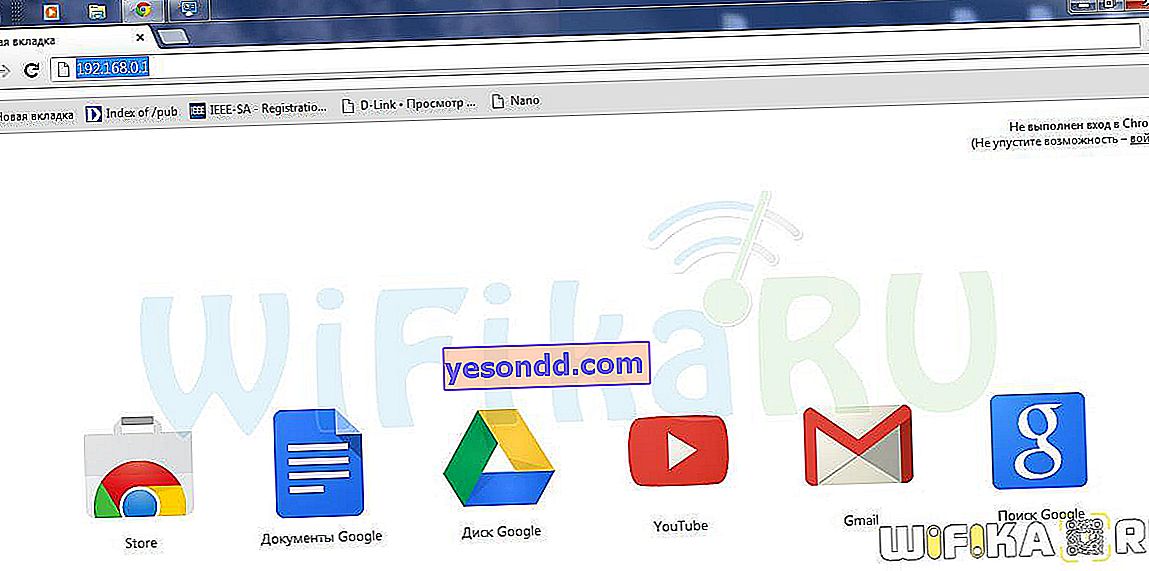
Ако не можете да влезете в администраторския панел, проверете настройките за установяване на комуникация с рутера на самия компютър - тук подробно написах как се прави това.
При първото влизане ще бъдем помолени да въведем двойка парола за вход - по подразбиране "admin / admin". Това са стандартни данни не само при свързване с D-Link Dir рутер, но и за по-голямата част от други модели.
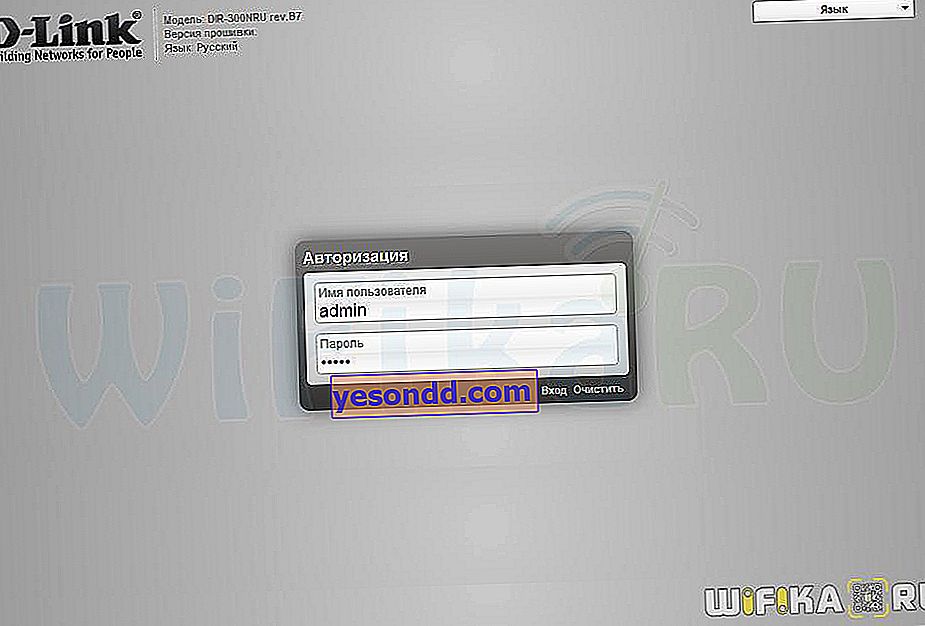
Интернет и WiFi връзка на рутера D-Link DIR-300
Стигаме до главната страница на личния акаунт на D-Link. Трябва да отворим раздела „Разширени настройки“ - връзка към него в долния десен ъгъл.
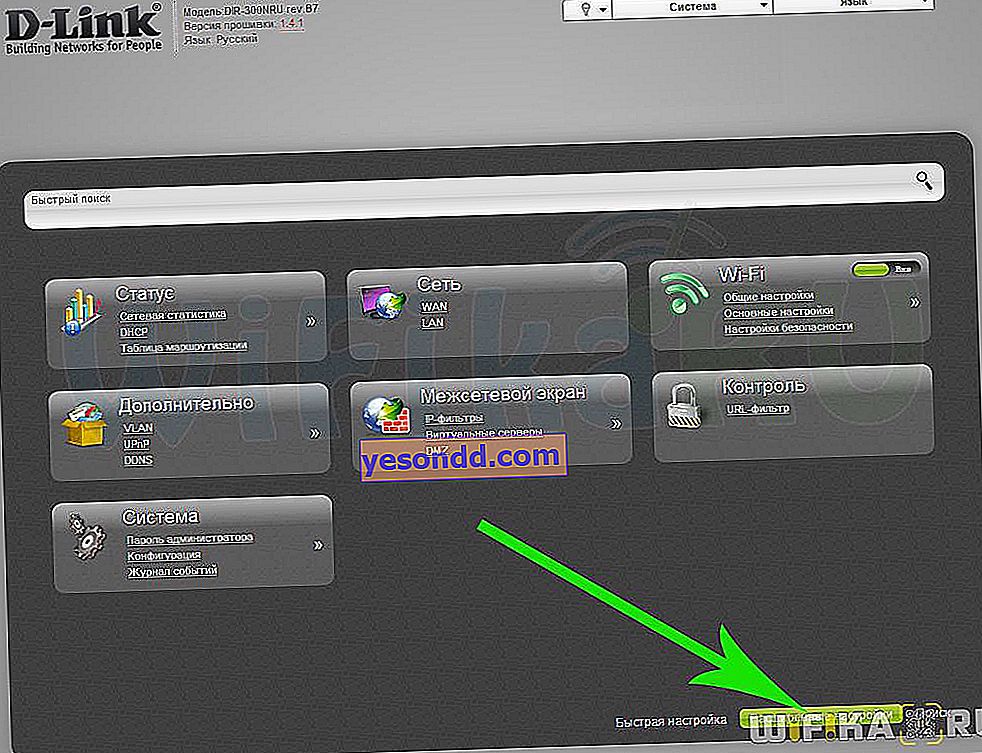
Тук първо ще конфигурираме връзката на D-Link рутера с Интернет. Отворете раздела „Мрежа“, раздела „WAN“. Ние избираме вида на нашата връзка - той е посочен в договора с доставчика, намираме го и го виждаме, или искаме техническа поддръжка. След това въвеждаме всички данни, предоставени в договора, и необходимите данни за връзка.
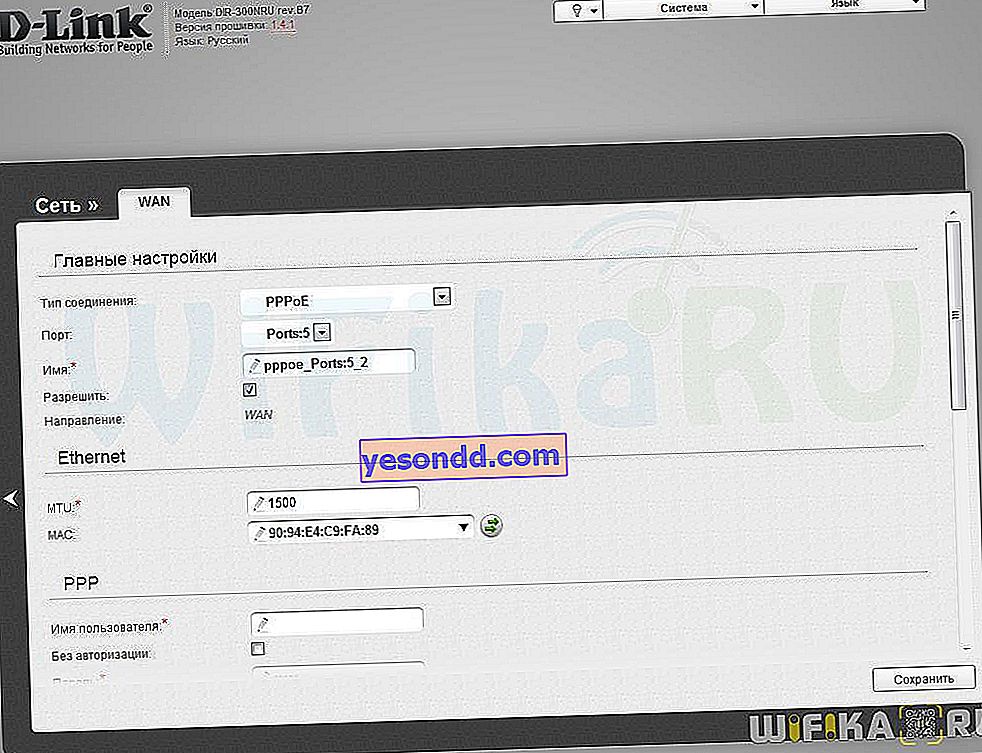
Моят тип е PPPoE, който изисква само вход и парола за оторизация. Оставете останалите полета по подразбиране, освен ако доставчикът не изисква друго.
Освен това конфигурацията на маршрутизатора D-Link DIR-300 продължава чрез въвеждане на данни за локалната безжична мрежа, т.е. за онези компютри, които ще имат достъп до Интернет през нея. На първо място, уверете се, че WiFi е включен - можете да направите това или директно на главната страница на администраторския панел в блока „WiFi“ - просто превключете плъзгача.
Или отидете на „Основни настройки“ и активирайте отметката „Активиране на безжичната връзка“.
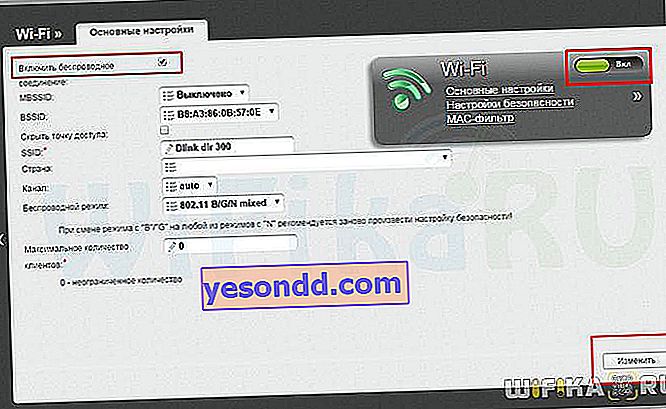
D Link DIR-300 Разширена конфигурация
За по-подробна конфигурация отидете отново в „Разширени настройки“, раздел „WiFi“. Тук задаваме името (SSID) за безжичната мрежа, държава (за използване на разрешените честоти), WiFi стандарт (смесен) и максималния брой свързани клиенти. Нека оставим WiFi канала „автоматично“ - по-късно можете също да го конфигурирате за по-стабилен сигнал.
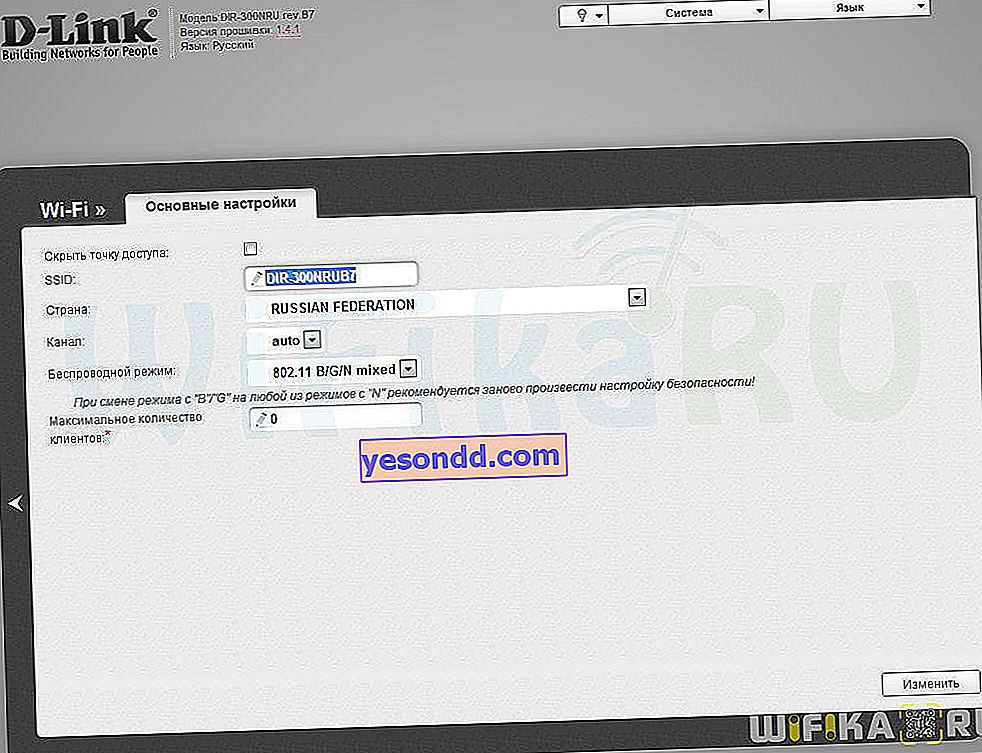
На следващата стъпка задаваме типа WPA2-PSK криптиране за максимална сигурност или отново „смесени“, така че остарелите устройства да могат да се свързват към мрежата. Тук задаваме паролата за връзката - от 8 знака. WPA криптиране - AES или TKIP, без разлика. Останалото оставяме както е.
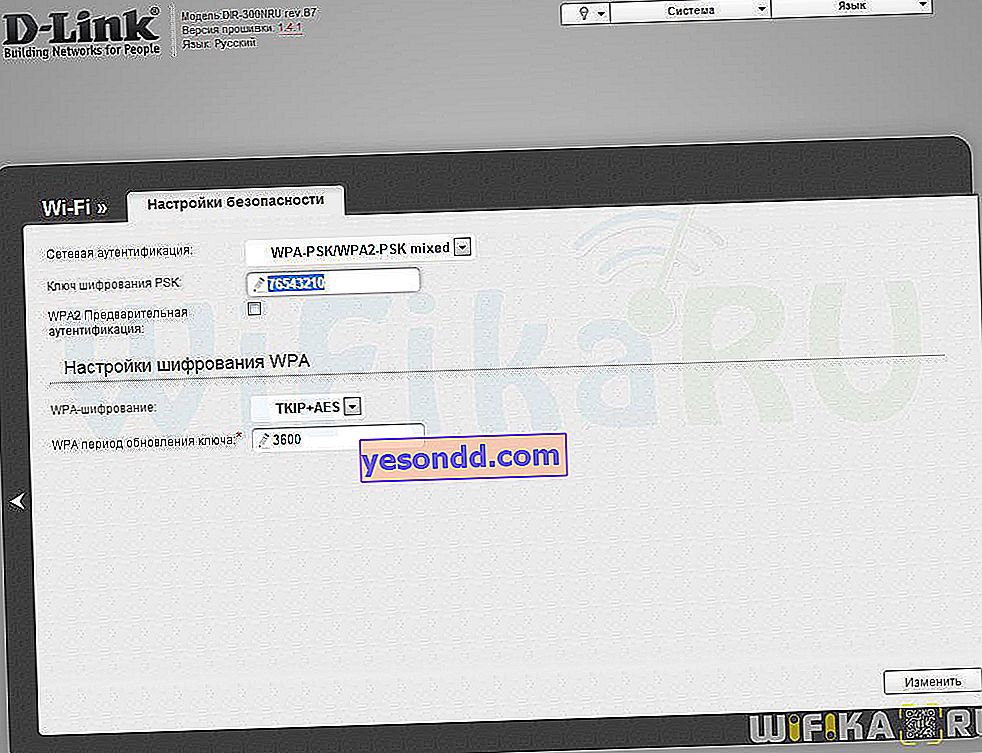
Запазваме настройките. След рестартиране в списъка с налични мрежи ще видите вашата собствена, към която вече можете да се свържете. След това отидете в офиса и вижте списъка с потребители, свързани към D-Link, текущата скорост в мрежата и променете всичко в параметрите на wifi сигнала.
